大师解决win10预览版系统打开任务管理器三种的办法?
- 更新日期:2018-11-29 人气:番茄花园 来源:http://www.ghost360.cn
在日常使用与维护电脑中经常会用到任务管理器,windows任务管理器提供了有关计算机性能的信息,并显示了计算机上所运行的程序和进程的详细信息;如果连接到网络,那么还可以查看网络状态并迅速了解网络是怎么工作的。它的网友界面提供了文件、选项、查看、窗口、关机、借助等六大菜单项!它可以借助网友查看资源使用情况,结束一些应用等。下面系统之家小编详解3种win10任务管理器打开办法,还不知道最新win10系统的朋友,一起学习下吧。
办法一:快速搜索法打开win10任务管理器
1、打开win10最左下角的windows图片,打开win10开始菜单;
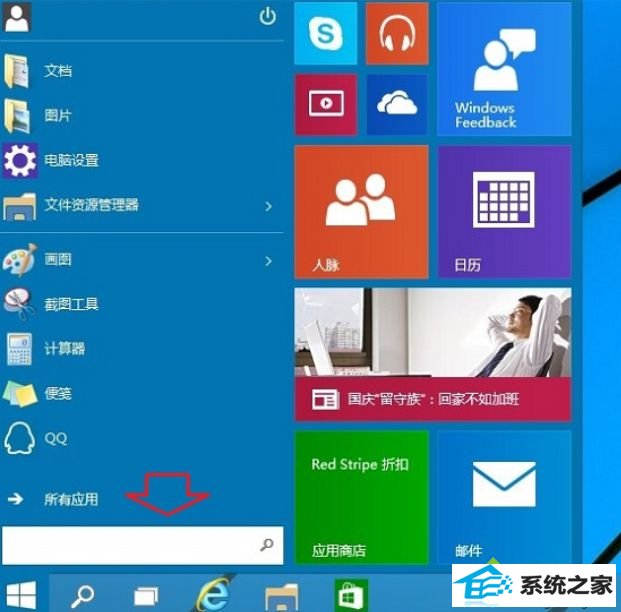
2、在开始菜单下面的搜索框中,写入“任务管理器”就可以快速找到任务管理器了,打开就可以打开;
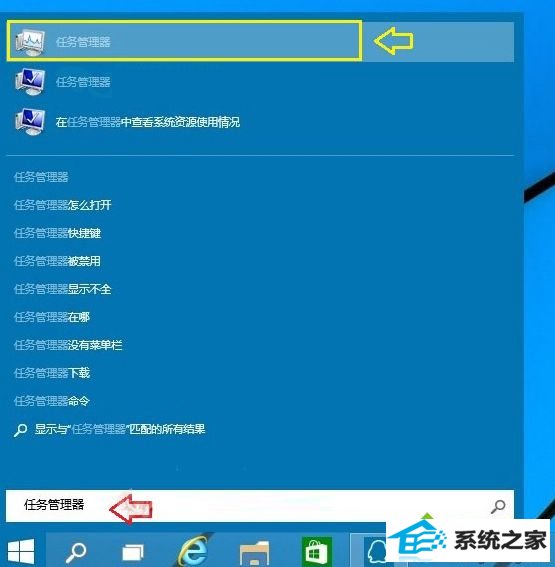
办法二:使用快捷键打开win10任务管理器
win10打开任务管理器快捷键和win8是一样的,同时按住键盘上的【Ctrl】+【Alt】+【delete】组合快捷键,就可以跳出如下对话框,咱们选中打开“任务管理器”就可以打开了,如下图所示。
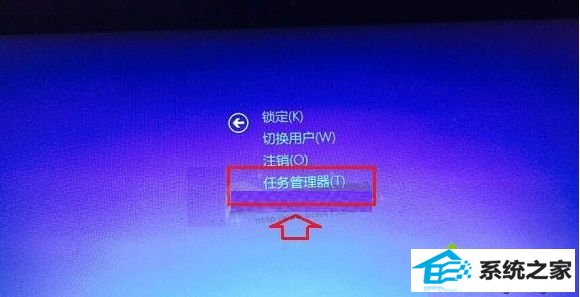
办法三:使用任务管理器命令打开win10任务管理器
先使用【win】+【R】组合快捷键打开,运行对话框,然后在打开后面,键入:taskmgr 命令,完后后,打开底部的“确定”或者按回车键,同样可以快速打开win10任务管理器,如下界面图所示。
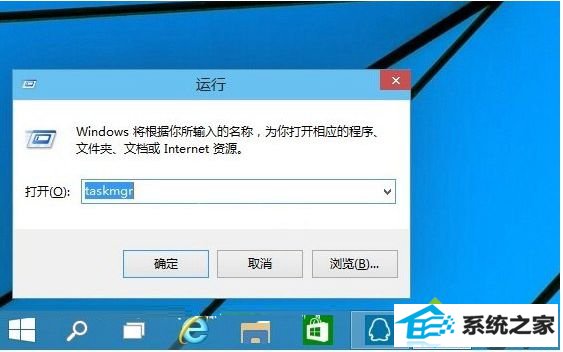
3种win10任务管理器打开办法就为我们详解到这里,其实打开win10任务管理器非常简单,另外还有其他方面可以实现,这里就不详解了,我们只要掌握一两种简便办法就够了。更多windows10系统下载最新消息欢迎及时关注笔记本之家www.xitongcheng.com!
相关系统
-
 电脑公司win7免激活32位精品青年版v2021.12运作时将不检验未应用的IDE安全通道并将其关掉,默认显示系统隐藏文件,方便用户对系统文件进行.....2021-12-01
电脑公司win7免激活32位精品青年版v2021.12运作时将不检验未应用的IDE安全通道并将其关掉,默认显示系统隐藏文件,方便用户对系统文件进行.....2021-12-01 -
 深度技术win11专注多功能版64位v2025.12免激活加速局域网络网站打开速度,安装驱动程序时不要搜索窗口更新宽带ADSL拨号用户没有本地连接的.....2025-11-29
深度技术win11专注多功能版64位v2025.12免激活加速局域网络网站打开速度,安装驱动程序时不要搜索窗口更新宽带ADSL拨号用户没有本地连接的.....2025-11-29 -

中关村Ghost Win10 32位 精选装机版 2021.04
中关村Ghost Win10 32位 精选装机版 2021.04离线制作,纯净无比安装过程自动检查各驱动器有无AUTO病毒,有则杀之,独创全新的系统双恢复.....2021-04-09 -
 通用系统Win8.1 2021.06 64位 精简装机版集成市面上最新最全的硬件驱动程序,采用万能ghost封装技术,安装快速方便,支持一键解压安装、p.....2021-05-15
通用系统Win8.1 2021.06 64位 精简装机版集成市面上最新最全的硬件驱动程序,采用万能ghost封装技术,安装快速方便,支持一键解压安装、p.....2021-05-15 -
 电脑公司Win7 正式纯净版 2021.04(64位)优化磁盘响应速度,就算是机械硬盘也可以拥有较快的开机及运行速度,集成AdobeFlash Player最新版.....2021-04-09
电脑公司Win7 正式纯净版 2021.04(64位)优化磁盘响应速度,就算是机械硬盘也可以拥有较快的开机及运行速度,集成AdobeFlash Player最新版.....2021-04-09 -
 深度技术64位win7电竞零度版v2025.12保留原版系统的所有特点,只进行优化,不进行删减,全新汉化界面,用户可以自行理解使用系统,体验感更好,.....2025-11-29
深度技术64位win7电竞零度版v2025.12保留原版系统的所有特点,只进行优化,不进行删减,全新汉化界面,用户可以自行理解使用系统,体验感更好,.....2025-11-29